欢迎观看 After Effects 教程,小编带大家学习 After Effects 的基本工具和使用技巧,了解如何在 AE 中设置图层不透明度。
在「合成」面板的底部,单击「显示色彩通道及色彩管理设置」按钮。这是「通道」下拉菜单,可使用此菜单查看创建上方所示图像所需的每一个通道。
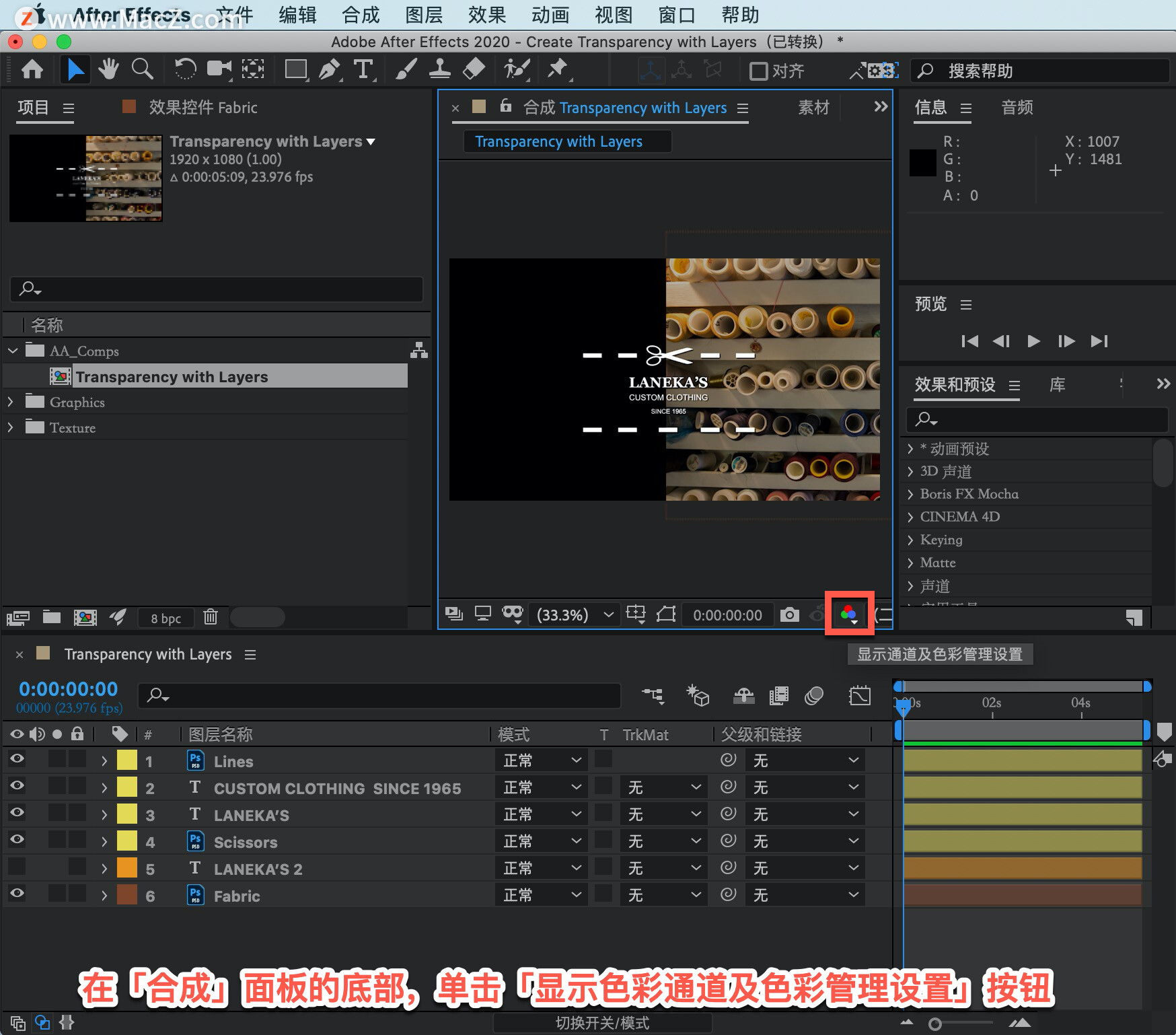
默认设置显示全部三个通道,红色通道、绿色通道和 蓝色通道,这三个通道相互混合形成了图像,实际上还有第四个通道,它叫做「Alpha」通道,用于确定图像的透明度。
在「显示色彩通道及色彩管理设置」选择「Alpha」通道,将看到呈现为黑白两色的透明度。100% 白色即表示 100% 不透明,100% 黑色即表示 100% 透明。
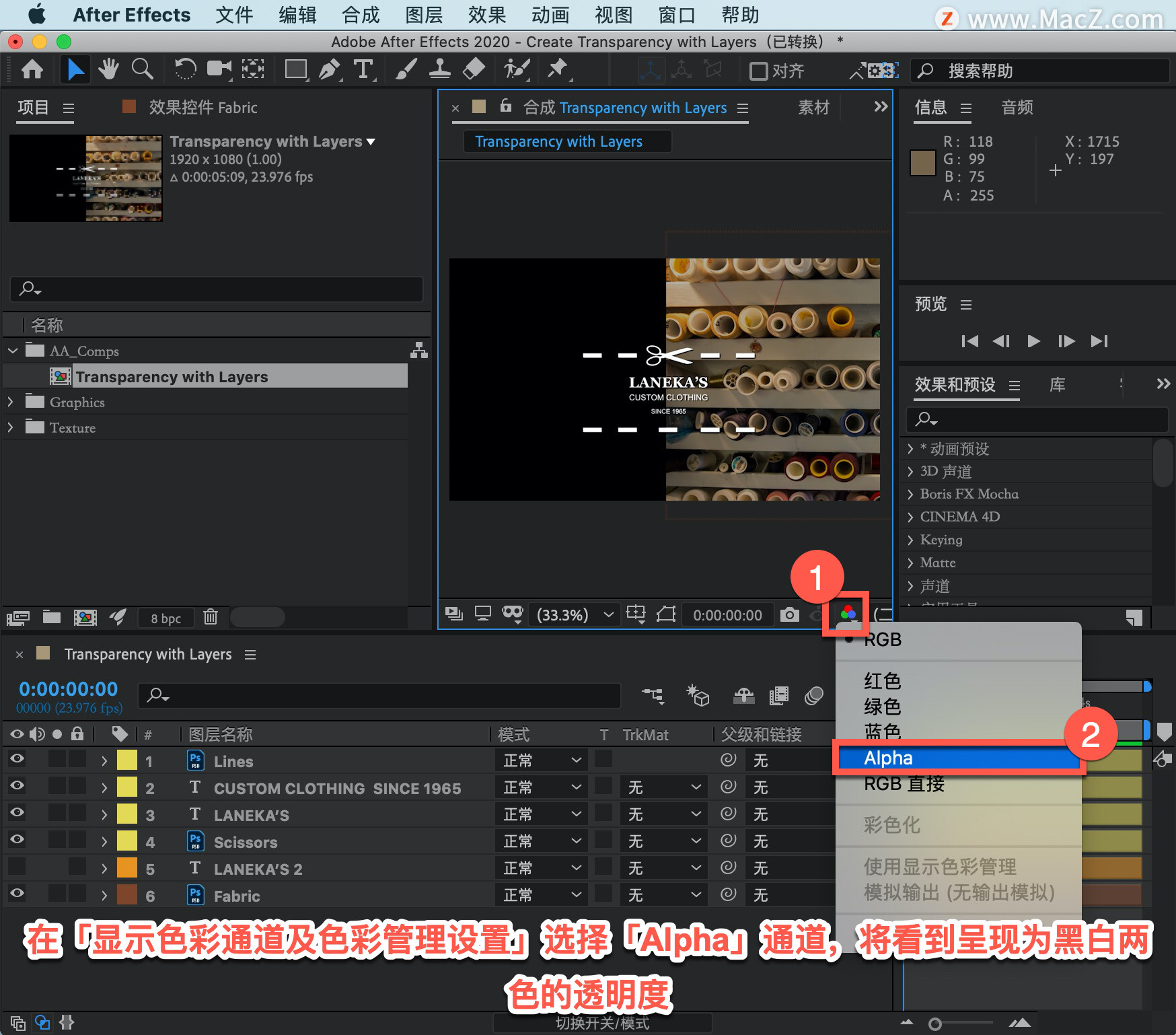
在「时间轴」中选择「图层 6」,按 T 键打开「不透明度」设置,将「不透明度」的设置下调为「50%」,会看到 50% 的像素变为灰色。
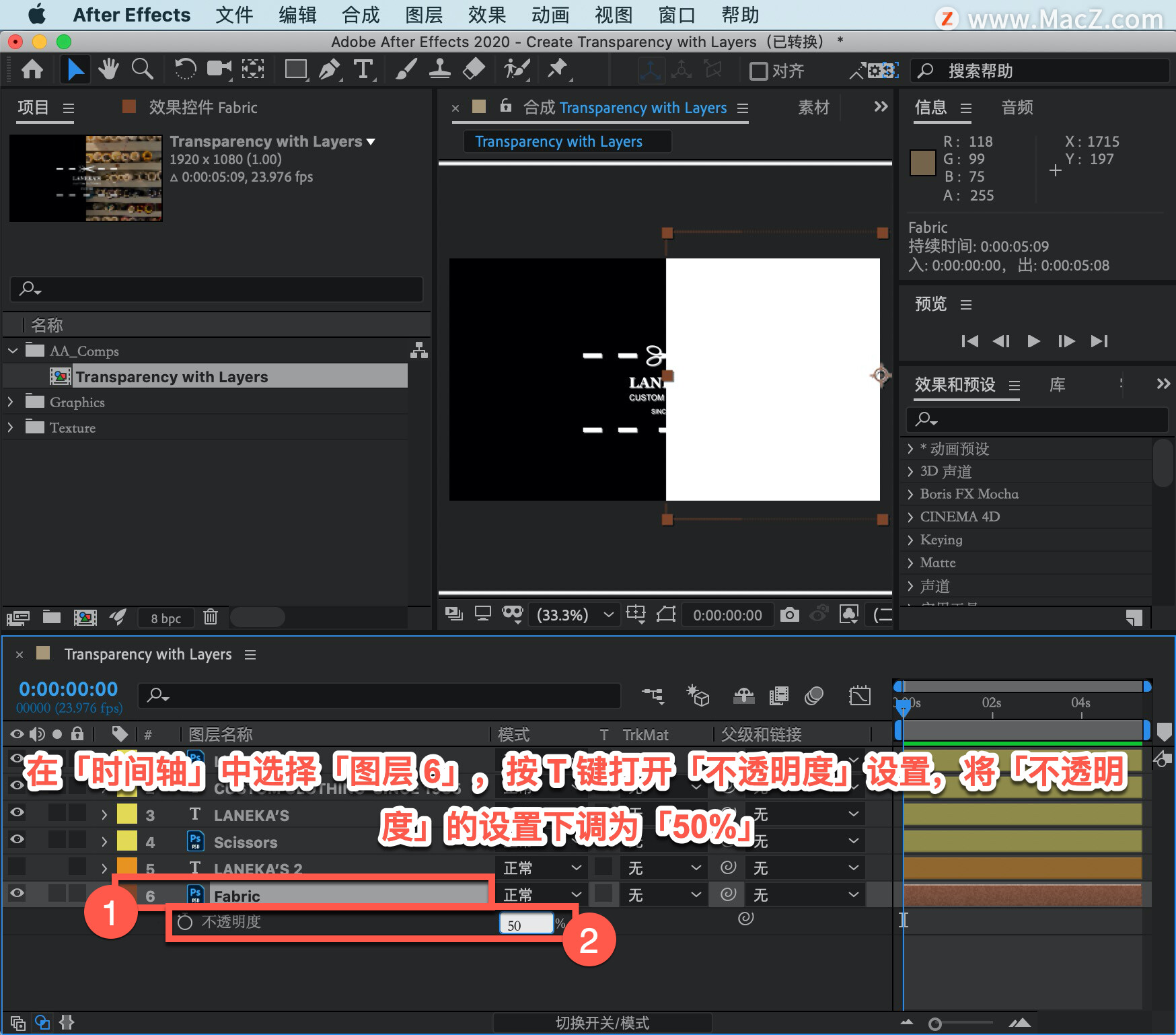
继续构建项目,在「显示色彩通道及色彩管理设置」下拉菜单中选择「RGB」。
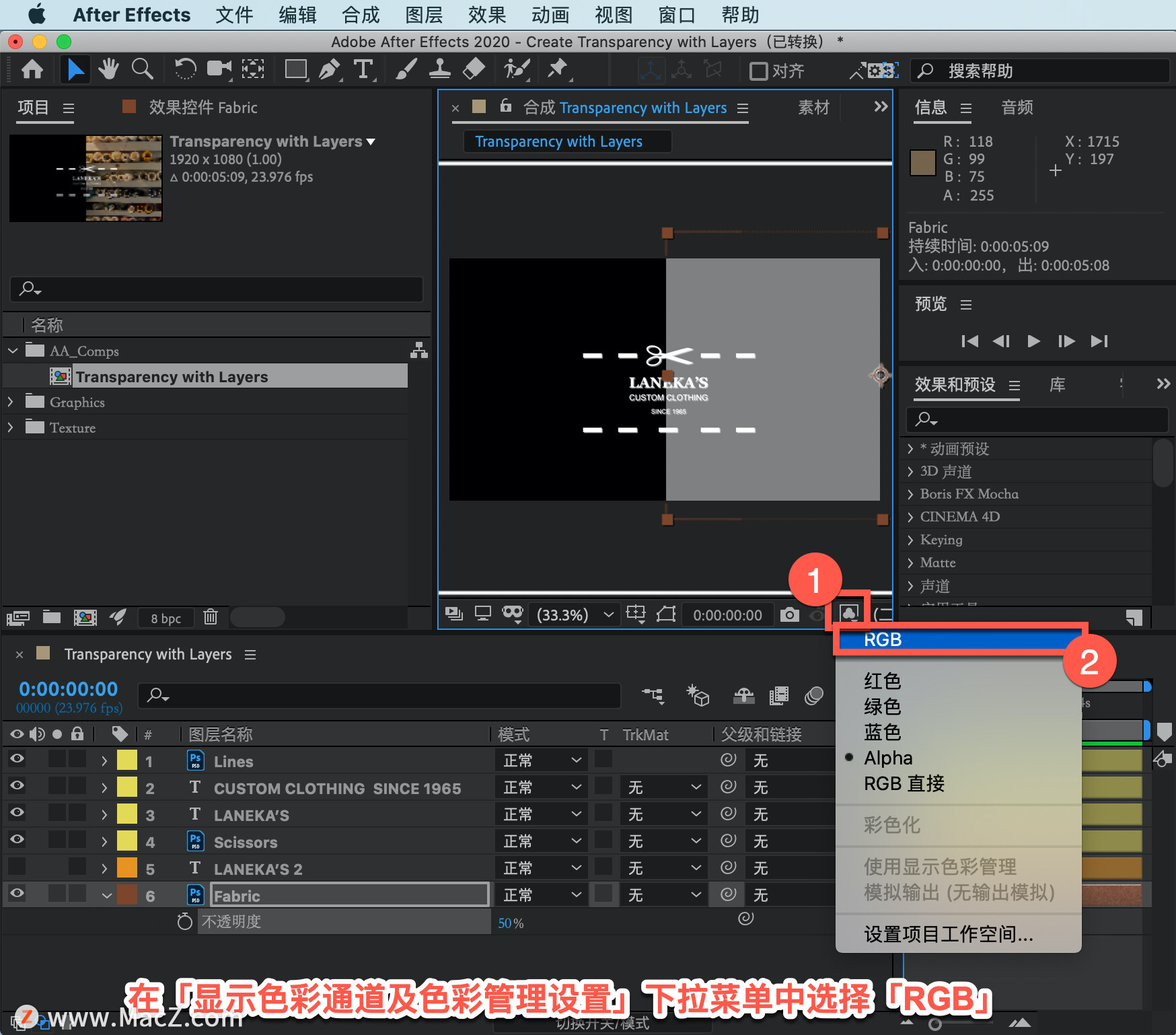
单击「合成」面板中的背景图层并将其向左拖动,确保从左到右、从上到下覆盖整个背景。

返回图「图层 6」的「不透明度」设置,将「不透明度」上调至「100%」。
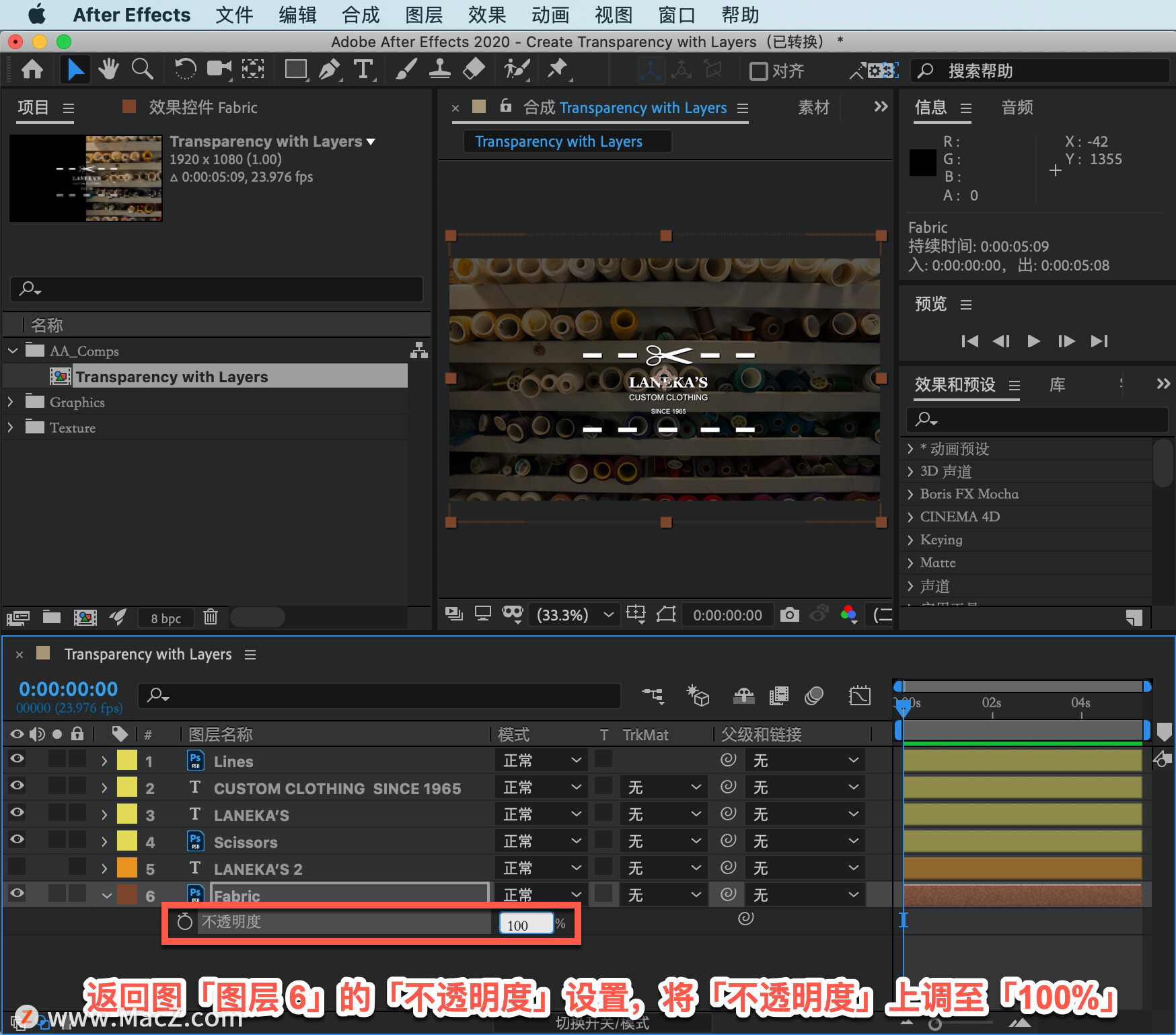
以上就是在 After Effects 中设置图层不透明度的方法。需要 After Effects 软件的朋友可在本站下载,关注我们,学习Mac软件使用方法!
攻略专题
查看更多-

- 《苍雾世界》演习和讨伐强度榜
- 103 2025-02-20
-

- 《伊瑟》酣梦一宵技能及使用攻略
- 206 2025-02-20
-

- 《卡拉彼丘》忧雾技能介绍
- 175 2025-02-20
-

- 《美职篮全明星》球员获取及实力提升攻略
- 104 2025-02-20
-

- 《堆糖》注销账号方法
- 145 2025-02-20
-

- 《觅仙途》水剑核弹流玩法攻略
- 171 2025-02-20
热门游戏
查看更多-

- 快听小说 3.2.4
- 新闻阅读 | 83.4 MB
-

- 360漫画破解版全部免费看 1.0.0
- 漫画 | 222.73 MB
-

- 社团学姐在线观看下拉式漫画免费 1.0.0
- 漫画 | 222.73 MB
-

- 樱花漫画免费漫画在线入口页面 1.0.0
- 漫画 | 222.73 MB
-

- 亲子餐厅免费阅读 1.0.0
- 漫画 | 222.73 MB
-






